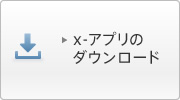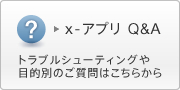イコライザー機能を使って、楽曲などの音質を調整することができます。

-
- イコライザー機能は、楽曲、ビデオクリップまたは音声ポッドキャストにのみ有効となります。
パーソナルビデオなどに使用しても効果はありません。 - イコライザー機能で調整した音質は、「x-アプリ」で再生中の楽曲にのみ適用されます。
音質を調整した状態の楽曲をウォークマンへ転送したり、CDに書き込んだりすることはできません。
- イコライザー機能は、楽曲、ビデオクリップまたは音声ポッドキャストにのみ有効となります。
-
- サイドバーにある[ミュージックライブラリー]などをクリックして、楽曲一覧で音質を調整したい楽曲などを選択する。
-
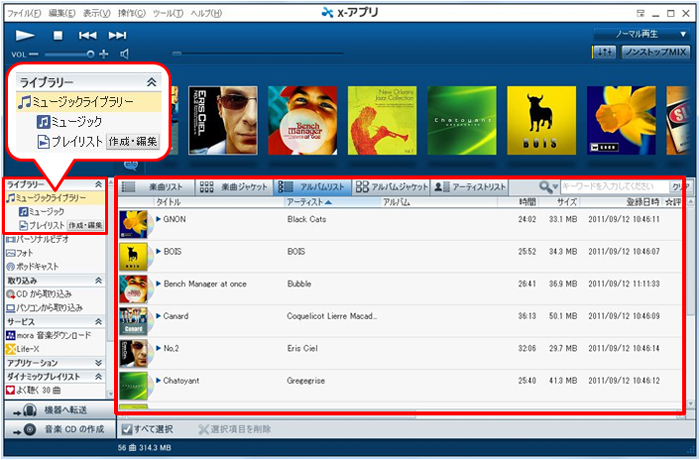
-
- 再生操作部の
 (再生)をクリックする。
(再生)をクリックする。 - 楽曲が再生されます。
-
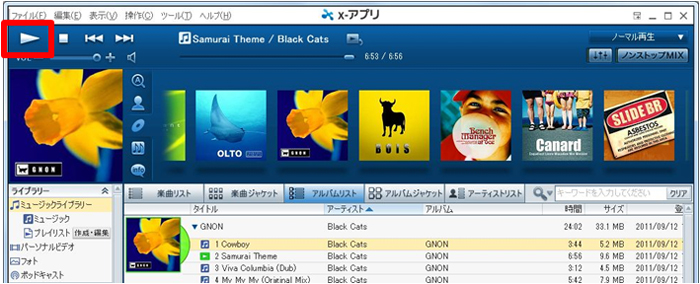
- 再生操作部の
-
- 再生操作部の
 (イコライザーでお好みの音質に調整することができます)をクリックする。
(イコライザーでお好みの音質に調整することができます)をクリックする。 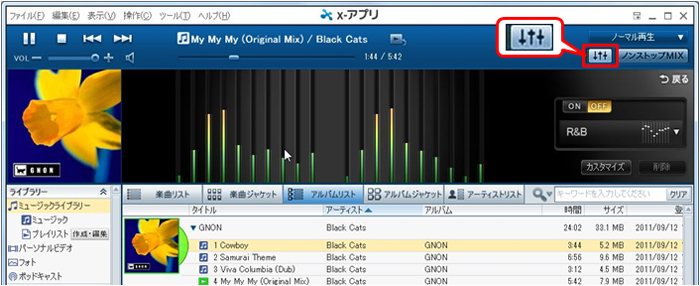
- ディスカバリー・ゾーンがイコライザー画面に切り替わります。
再生中の楽曲の周波数とその強さがグラフで表示されます。
左半分が「L」、右半分が「R」の定位を示します。
- 再生操作部の
-
 (ON)をクリックする。
(ON)をクリックする。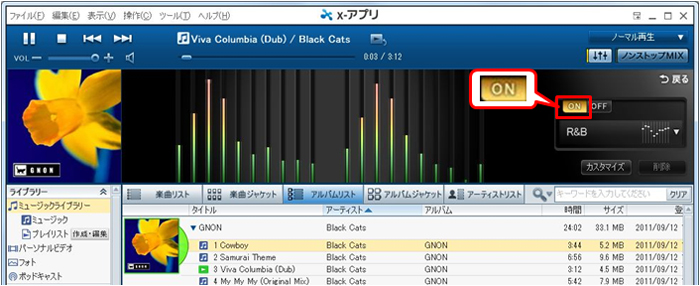
- イコライザー機能が有効になり、イコライザーボタンの横にあるランプが点灯します。(
 )
)
-
 をクリックして表示されるプリセットリストから、お好みのプリセットを選択する。
をクリックして表示されるプリセットリストから、お好みのプリセットを選択する。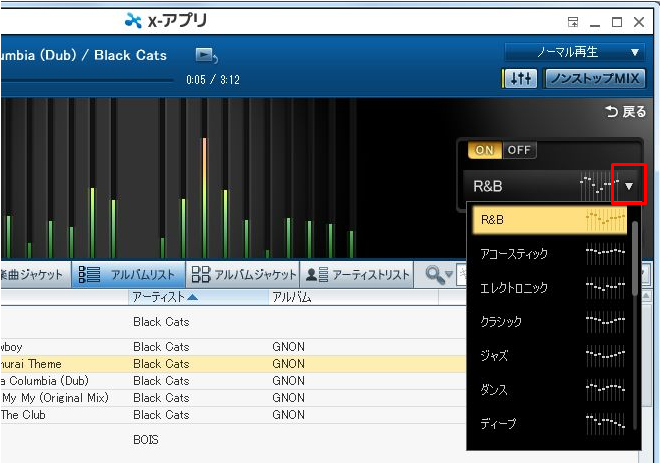
- 再生している楽曲の音質が、選択したプリセットで調整されます。
別のプリセットを適用したい場合は、再びプリセットリストからお好みのプリセットを選択してください。

- 調整した音質をプリセットとして保存せずにイコライザー画面を閉じても、楽曲は調整された音質のままで再生されます。
音質を変更したい場合は再びイコライザー画面を表示し、調整してください。 - 音質をお好みで調整してプリセットに登録したり、楽曲やアルバムごとにプリセットを設定したりすることもできます。
詳細については、「ヘルプ」メニューから、「x-アプリのヘルプ」をご確認ください。
- 調整した音質をプリセットとして保存せずにイコライザー画面を閉じても、楽曲は調整された音質のままで再生されます。
-
- 音質を調整していない状態に戻すには
- イコライザー画面の
 (OFF)をクリックして、イコライザー機能をOFFにしてください。
(OFF)をクリックして、イコライザー機能をOFFにしてください。